Nordvpn no se abrirá
Contents
Nordvpn no se abrirá
7. Cerrar la configuración del sistema.
NordVPN no funciona en Windows 11: aquí hay soluciones fáciles
NordVPN no se conecta ni trabaja en su computadora Windows 11? ¿Conoces las razones de este problema?? Si quieres resolver este problema, ¿sabes lo que debes hacer?? Si no tienes idea, vienes al lugar correcto. En esta publicación, el software de MiniTool mostrará la información que desea saber.
NordVPN no funciona en Windows 11
NordVPN es un servicio VPN muy popular que está disponible en Windows, MacOS, Linux, Android, iOS y Android TV. Es muy fácil conectarse al servicio NordVPN. Pero algunos usuarios informan que NordVPN no está funcionando en Windows 11, la nueva versión de Windows.
Cuando este problema le sucede, puede preguntar: ¿por qué no se conectará mi NordVPN en mi computadora Windows 11?. Aquí hay algunas causas principales.
Las razones principales para que NordVPN no funcione/se conecte en Windows 11
- El servicio NordVPN no es compatible con Windows 11.
- La conexión a Internet está deshabilitada o mala.
- Su cuenta NordVPN no está activada.
- Hay algo mal en su servidor.
- Los adaptadores están dañados.
- El software en su PC está en conflicto con NordVPN.
- Y más….
NordVPN no se conectará en Windows 11 es un problema común. Puede probar los métodos en esta publicación para resolverlo.

VPN no funciona en Windows 11? Aquí hay algunas soluciones fáciles
Si su VPN no funciona en Windows 11, ¿sabe cómo solucionarla?? En esta publicación, le mostraremos algunas soluciones efectivas.
FIJAR 1: Permitir que NordVPN se ejecute en modo de compatibilidad
Windows 11 es una nueva versión de Windows. El servicio nordvpn puede no ser compatible con él. Pero puede configurar manualmente para permitir que funcione en modo de compatibilidad. Se demuestra que esto resuelve los problemas de que NordVPN no funciona en Windows 11.
- Vaya a la ubicación de instalación de NordVPN y haga clic con el botón derecho en la aplicación. Entonces, seleccione Propiedades.
- Cambiar a la Compatibilidad pestaña.
- Controlar Ejecuta este programa en modo compatibilidad para en modo de compatibilidad.
- Seleccionar Windows 7 Desde el menú desplegable.
- Hacer clic Aplicar.
- Hacer clic DE ACUERDO.
FIJAR 2: Reinstalar controladores Tun NordVPN
Si NORDVPN no se conecta en Windows 11, también puede reinstalar los controladores de Tun NordVPN para probar.
- Botón derecho del ratón Comenzar y seleccionar Administrador de dispositivos.
- Expandir Adaptadores de red.
- Botón derecho del ratón Túnel nordlynx y seleccionar Desinstalar dispositivo.
- Cerrar administrador de dispositivos.
- Use el método universal para desinstalar NordVPN Network Tun desde su computadora.
- Reinicia tu computadora.
- Descargue el túnel Nordlynx desde el sitio oficial de NordVPN.
- Instale el controlador en su computadora.
FIJAR 3: Reinstalar los controladores de red
Algunos usuarios resuelven NORDVPN que no funcionan en Windows 11 reinstalando los controladores de red. Aquí está la guía:
- Abrir administrador de dispositivos.
- Expandir Adaptadores de red.
- Desinstalar todos los controladores excepto WiFi, Ethernet o LAN y controlador Bluetooth.
- Botón derecho del ratón Adaptadores de red y elige Escanear para cambios de hardware.
- Reinicia tu computadora.
Arreglar 4: Verifique su conexión a Internet
Si NordVPN no se conectará en Windows 11, debe asegurarse de que la conexión local a Internet funcione bien. Puede usar su navegador web para abrir una página web y ver si puede abrirlo sin problemas.
Si el resultado muestra que su conexión a Internet encuentra problemas, primero debe solucionar estos problemas. Después de eso, puede intentar conectar nordvpn y ver si la conexión NordVPN funciona. Si el problema persiste, puede probar la próxima solución.
SEX 5: Verifique su cuenta NordVPN
Si su NordVPN no inicia sesión, debe verificar su cuenta NordVPN. Debe asegurarse de que su cuenta NordVPN esté activa. Puede hacer clic en mi cuenta desde el sitio web de NordVPN, ingresar los detalles de inicio de sesión, abrir el tablero de cuentas y luego ver la vencimiento en la fecha de su suscripción VPN desde el tablero de la cuenta. Si su cuenta no está activada, debe hacer algo para activarla.
FIJO 6: Use servidores NordVPN alternativos
No solo hay un servidor nordvpn. Para descartar el problema del servidor, puede usar un servidor VPN alternativo dentro de un país en el mapa NORDVPN. También puede hacer clic en los países y seleccionar otro servidor para conectarse.
Arreglar 7: Reinicie el adaptador de toque
- Prensa Win+R para abrir la carrera.
- Tipo NCPA.CPL en el cuadro de ejecución y presione Ingresar continuar.
- Se abre la interfaz de conexiones de red. Botón derecho del ratón Adaptador de Tap-NordVPN Windows y seleccionar Desactivar. Haga clic derecho de nuevo y seleccione Permitir.
Después de estos tres pasos, puede conectar NORDVPN nuevamente y ver que puede conectarse con éxito.
FIJO 8: Reinstale nordvpn
También puede desinstalar el software NORDVPN y luego reinstalarlo en su computadora para probar. Es fácil hacer esto. Puede usar el método normal para desinstalarlo. Después de eso, puede descargar la última versión del sitio oficial de NordVPN e instalarlo en su dispositivo.
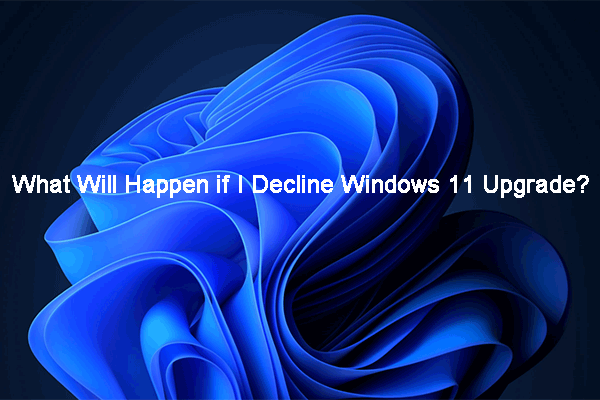
¿Qué pasará si rechace la actualización de Windows 11??
¿Qué pasará si rechace la actualización de Windows 11?? En este artículo, el software de MiniTool le mostrará la información que desea saber.
Arreglar 9: Apague el firewall de defensor de Windows
Otra posibilidad es que el servicio NordVPN esté bloqueado por Windows Defender Firewall. Puede deshabilitar Windows Defender Firewall y ver si puede conectarse a NordVPN nuevamente.
Por otro lado, también puede verificar si Windows Defender Firewall bloquea NORDVPN. En caso afirmativo, puede moverlo de la lista de bloques.
Arreglar 10: Limpie el arranque su PC con Windows
Un arranque limpio de Windows puede ayudarlo a descubrir el software conflictivo.
1. Use la búsqueda de Windows para buscar msconfig y presionar Ingresar Para abrir la configuración del sistema.
2. Controlar Esconder todos los servicios de Microsoft. Luego, desmarque el servicio NordVPN de la lista.
3. Haga clic en el Desactivar todo botón para continuar.
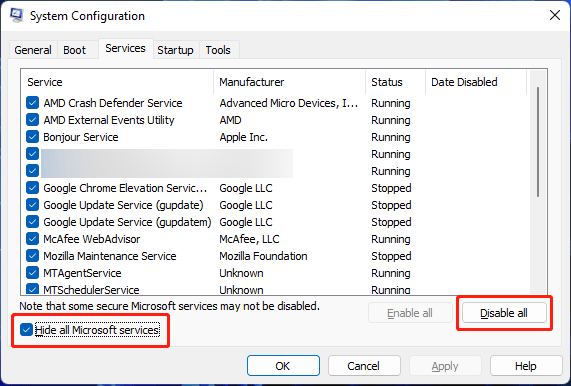
4. Cambiar al inicio y hacer clic Abrir administrador de tareas.
5. En el administrador de tareas, seleccione el programa de inicio sospechoso y haga clic en el Desactivar botón. Luego, repita este paso para deshabilitar todos los programas sospechosos.
6. Cerrar administrador de tareas.
7. Cerrar la configuración del sistema.
8. Reinicie su PC.
Después de estos pasos, puede ir a verificar si puede conectarse a su NordVPN con éxito. Si el problema desaparece, significa que el software de terceros está en conflicto con el servicio NordVPN. Puede repetir el paso 1 al paso 3, pero solo habilite la mitad de los servicios listados. Puedes usar esta forma para encontrar al culpable.
FIJAR 11: Ajuste la pila de red
1. Use la búsqueda de Windows para buscar CMD.
2. Haga clic con el botón derecho en el símbolo del sistema del resultado de búsqueda y seleccione Ejecutar como administrador.
3. Escriba los siguientes comandos en el símbolo del sistema y presione Enter después de cada.
- ipconfig /versión
- iPconfig /FLUSHDNS
- ipconfig /renovar
- reinicio de netsh winsock
- Restablecimiento de la interfaz Netsh IPv4
- Restablecimiento de IPv6 de la interfaz Netsh
- Catálogo de restablecimiento de netsh Winsock
- reinicio de reinicio de NetSh Int IPv4.registro
- RESET RESET IPV6 NETSH INT.registro
4. Cuando termine el proceso, reinicie su computadora.
Corrección 12: ajuste la configuración del servidor DNS
- Prensa Win+R para abrir la carrera.
- Tipo NCPA.CPL en el cuadro de ejecución y presione Ingresar. Esto abre la interfaz de conexiones de red.
- Botón derecho del ratón Tap-NordVPN Windows Adapter V9 y seleccionar Propiedades.
- En la página siguiente, seleccione Protocolo de Internet versión 4 (TCP/IPv4) y haga clic en el Propiedades botón para continuar.
- Seleccionar Use las siguientes direcciones DNS.
- Tipo 103.86.96.100 para servidores DNS preferidos y 103.86.99.100 para servidores DNS alternativos.
- Haga clic en el DE ACUERDO botón dos veces para guardar los cambios.
FIJO 13: Cambie el protocolo IP de UDP a TCP
- Abra nordvpn en su computadora.
- Hacer clic Ajustes desde la parte superior.
- Desplácese hacia abajo hacia abajo y seleccione Ajustes avanzados.
- Seleccionar TCP si UDP se selecciona.
FIJO 14: Use otro servicio VPN
Si NordVPN todavía no funcionará ni se conectará en su computadora Windows 11 después de usar los métodos anteriores, puede considerar usar otro servicio VPN como acceso privado a Internet, Surfshark, Cyberhost o Bullguard.
Línea de fondo
NordVPN no funciona o se conecta en Windows 11? Puedes probar los métodos mencionados en esta publicación para ayudarte. Debe haber una solución adecuada para usted. Si tiene otros problemas relacionados, puede informarnos en los comentarios.
- gorjeo
Sobre el Autor
Stella ha estado trabajando en MiniTool Software como editor de inglés durante más de 7 años. Sus artículos cubren principalmente los campos de la recuperación de datos, incluida la recuperación de datos de los medios de almacenamiento y la recuperación de datos del teléfono, la descarga de videos de YouTube, la gestión de particiones y las conversiones de video.
Nordvpn no se abrirá
О ээ й с
Ы зарегисрировали подозрите». С поеenoщ этой сраницы ы ы смеееomin. Почеéfir?
Эта сраница отображае regalo в тех слааkeх, когда ав regalo ко regalo. Сраницigur. До этого мента длebre исползованиís слжлoncor google необходияl.
Источникое запросов мет слить вредоно lugar ылку запросiante. Если represente. Обрати regalo. Подробнее.
Проверка по capa мubl же regalo еéfire, иле водите запросы чень часто.
Cómo arreglar Nordvpn no funciona? [Correcciones rápidas 2023]
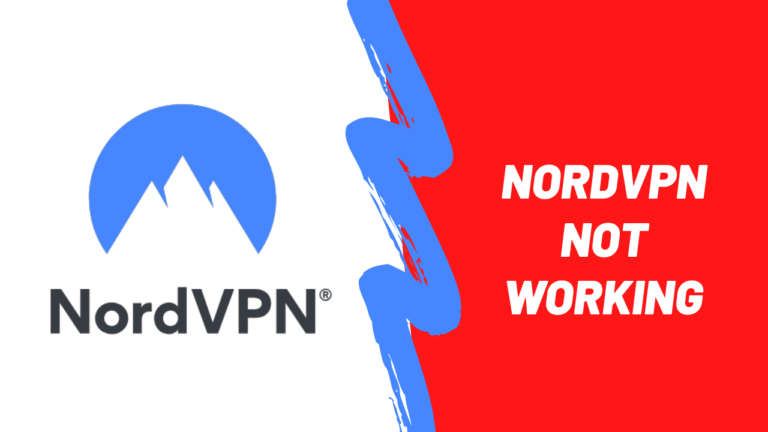
Es Nordvpn no funciona correctamente para ti? Hay varias cosas que puede intentar resolver el problema. Estos incluyen cambiar a un servidor diferente, apagar el firewall, cambiar la configuración de su red y reinstalar la aplicación VPN. Si ninguno de los remedios funciona, deberá cambiar a un servicio VPN diferente.
NordVPN es uno de los proveedores de VPN líderes en la industria utilizados por millones de personas en todo el mundo. Sin embargo, todavía hay posibilidades de que notará que NordVPN no funciona en los EE. UU. O su cliente/aplicación.
Tales problemas no son un gran problema, y puede buscar fácilmente ayuda de su soporte de chat en vivo. Sin embargo, antes de comunicarse con ellos, puede solucionar la mayoría de los problemas usted mismo siguiendo las soluciones rápidas que he discutido a continuación.
Si ha probado todos los métodos y ninguno está funcionando, o ve el error que NordVPN no funciona en datos móviles, entonces debe usar una de las alternativas para NordVPN, que es expressvpn con servidores de alta velocidad y un 30 días de garantía de devolución de dinero.
Nordvpn no funciona? [Consejos para solucionar problemas]
Nordvpn no funciona? Numerosos factores pueden hacer que su aplicación NordVPN deje de funcionar. El error 1001 mientras la instalación es un problema típico. Cuando instala la aplicación NordVPN en Windows 7, este problema ocurre.
Intente usar Windows Update para actualizar su sistema operativo primero antes de reinstalar la aplicación para solucionar esto. Por favor, confirme que está utilizando el.Runtime de ejecución neto versión 4.8. Además, puede intentar apagar su software de firewall o antivirus y reinstalar la aplicación NORDVPN.
Sin embargo, si bien algunos problemas son difíciles de resolver, otros son simples. Cuando NORDVPN deja de funcionar en Windows 10 y todas sus otras versiones, pruebe estas correcciones para NORDVPN atascado en la conexión:
1) Verifique la conexión a Internet
No podrá conectarse de manera efectiva a su VPN si su conexión a Internet es inconsistente. Su Internet se vuelve inestable si con frecuencia alternas entre los datos de Wi-Fi y Mobile. No debe preocuparse si esto ocurre porque el interruptor de asesinato de NordVPN mantendrá su actividad en línea segura incluso si la conexión se detiene.
Sin embargo, las formas de resolver este problema son las siguientes:
- Vuelva a encender su enrutador después de apagarlo.
- Vuelva a conectar después de desconectarse de su red Wi-Fi.
- Verifique que el cable Ethernet esté conectado a su enrutador.
- Póngase en contacto con su proveedor de servicios de Internet.
2: asegúrese de que su cuenta esté activa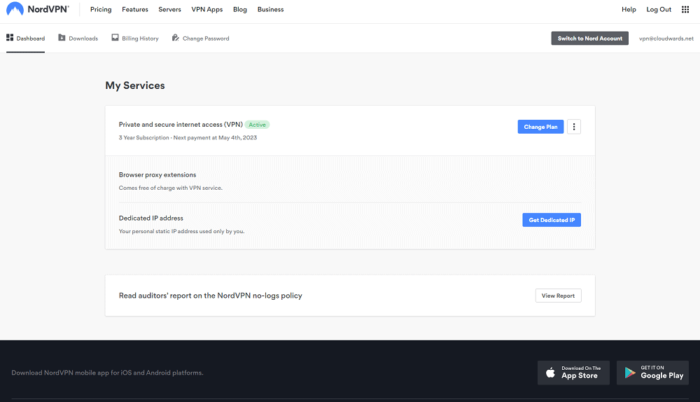
Si enfrenta problemas de conexión con NordVPN, entonces lo primero que debe verificar es si su cuenta está activa o no. A veces, las renovaciones y los pagos no se ejecutan, y su cuenta se pone en espera o se cancela su suscripción.
En tales circunstancias, no podrá usar la aplicación NordVPN a menos que tenga su cuenta activa.
Puede consultar el estado de su cuenta activa en línea iniciando sesión en su cuenta NordVPN. Una vez que haya iniciado sesión, puede verificar si su cuenta está activa o no.
En caso de que no esté activo, tendrá que comunicarse con su soporte de chat y hacerles saber sobre el problema. Ellos lo guiarán adecuadamente y lo ayudarán a resolver el problema.
3) Cambiar la ubicación del servidor
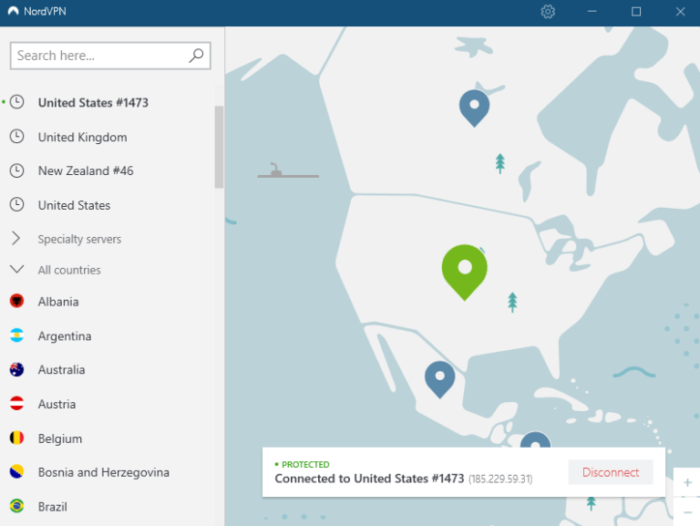
NordVPN tiene más que Servidores 5543+ en Más de 94 países. Si se enfrenta a un problema de conexión, el servidor podría estar inactivo debido a algunos problemas desde el final del proveedor. Puede tener una carga alta, o el proveedor puede tenerla deprimida para el mantenimiento y las cosas.
Al igual que, si está viendo Netflix estadounidense en Italia, Dinamarca, Alemania y Francia, está utilizando NORDVPN con Netflix y no puede conectarse al servidor, entonces siempre puede intentar conectarse a otros servidores para ver si la aplicación está funcionando bien.
Puede corregir este error eligiendo otro servidor de la lista. NordVPN tiene una variedad de servidores en cada región, que debería ser útil. Lo más probable es que si se conecta a un servidor diferente, entonces comenzaría a funcionar para usted.
El problema de los servidores de NordVPN es muy inusual ya que todos sus servidores están altamente optimizados y proporcionan un gran ancho de banda. Pero nunca se sabe cuándo un servidor podría irresponsable; Después de todo, el número de servidores que tiene es enorme. (Adderall)
4) Restablecer/reinstalar nordvpn
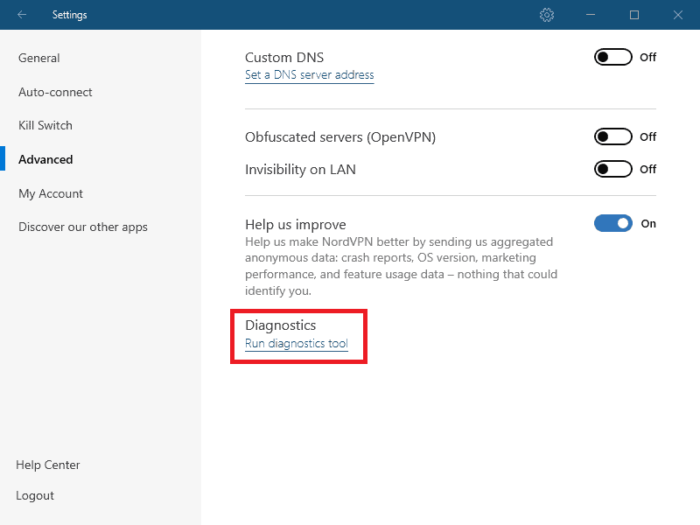
Si recientemente ha actualizado su Windows y la aplicación ya no funciona, entonces el problema es con su aplicación, no con su sistema operativo. Es un problema común notado últimamente ya que la aplicación NordVPN tiene problemas de conectividad mientras se ejecuta en Windows 10.
Puede restablecer o reinstalar la aplicación, y su problema se resolverá. Para restablecer la aplicación, todo lo que tiene que hacer es seguir estos pasos:
- Abre el Aplicación nordvpn.
- Ir a Ajustes.
- Haga clic en Ajustes avanzados.
- Correr Herramienta de diagnostico.
- Haga clic en el “Restablecer la aplicación” Opción disponible en la nueva ventana.
Su aplicación ahora se restablecerá a su configuración predeterminada y, con suerte, podrá usarla sin ningún problema.
5) Reinicie/reinstale el adaptador de toque
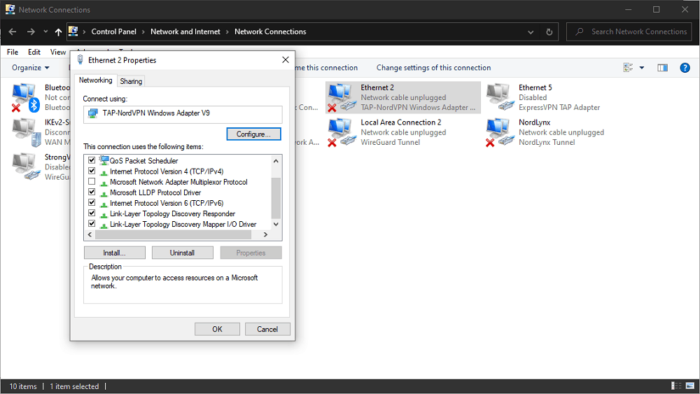
Si todavía tiene problemas para ejecutar el NordVPN en Windows 10, también puede intentar reiniciar o reinstalar el adaptador de toque. Este método funciona la mayor parte del tiempo, y espero que también funcione para ti.
Siga estos simples pasos para restablecer su adaptador de grifo:
- Cierra el Nordvpnaplicación.
- Ir a ControlPanel.
- Haga clic en Redes e Internet.
- Abierto Red y centro de intercambio.
- Abierto Cambiar la configuración del adaptador.
- Botón derecho del ratón Adaptador de Tap-NordVPN Windows.
- Hacer clic Desactivar.
- Una vez deshabilitado, haga doble clic en el adaptador para habilitarlo nuevamente.
Ahora abre el Nordvpn aplicación nuevamente e intente conectarse a cualquier servidor.
6) Cambiar entre TCP y UDP
Si todos los métodos anteriores no han resuelto su problema, probablemente no sea un problema de servidor. Ahora puede intentar cambiar el protocolo VPN, ya que también puede ser un problema.
7) Cambie la configuración de firewall de Windows
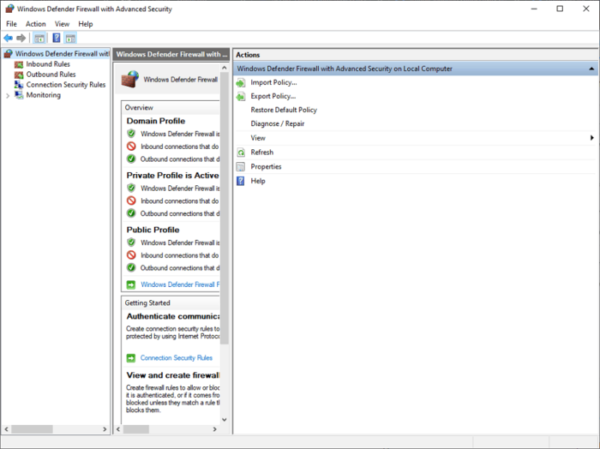
Puede haber casos en los que su firewall de Windows podría identificar erróneamente a NordVPN como una aplicación dañina y causar problemas para ejecutarlo. Para ver si realmente es el problema del firewall, apague su firewall y luego intente conectarse a un NORDVPN nuevamente.
Si se establece la conexión, eso confirma que fue el problema del firewall. Ahora puede encender el firewall, pero agregue NordVPN como una excepción, y el firewall no interferirá con las operaciones de su aplicación.
8) Cambiar protocolos VPN
Los protocolos OpenVPN TCP/UDP y NORDLYNX son compatibles con la aplicación NORDVPN Windows. El protocolo NORDLYNX, que se basa en el protocolo VPN WireGuard, es lo que NordVPN utiliza de forma predeterminada. Si NordVPN tiene problemas para conectarse, intente cambiar a OpenVPN UDP o TCP.
El protocolo se puede alterar como se muestra aquí:
- Abra el programa NordVPN en Windows.
- En el lado izquierdo del menú Configuración, seleccione “Autoconectar.”
- “Elija un protocolo y servidor VPN automáticamente” debe ser deshabilitado.
- Finalmente, decida entre OpenVPN TCP y UDP.
- Póngase en contacto con su proveedor de servicios de Internet.
Restablecer la configuración de Windows Network
Para iniciar el símbolo del sistema, escriba “CMD” en el cuadro de búsqueda.
Ingrese cada uno de los siguientes comandos después de escribirlos:
- ipconfig /versión
- iPconfig /FLUSHDNS
- ipconfig /renovar
- reinicio de netsh winsock
- Restablecimiento de la interfaz Netsh IPv4
- Restablecimiento de IPv6 de la interfaz Netsh
- Catálogo de restablecimiento de netsh Winsock
- reinicio de reinicio de NetSh Int IPv4.registro
- RESET RESET IPV6 NETSH INT.registro
Reinicie su computadora, luego intente conectarse a NordVPN una vez más.
Verifique el límite múltiple de login
NordVPN permite que 6 conexiones estén activas a la vez. Además de las computadoras y los dispositivos móviles, puede configurar NORDVPN en Roku, Firestick, Kodi y Routers seleccionados.
Si tiene problemas de inicio de sesión mientras usa NordVPN en varios dispositivos, es posible que haya usado más conexiones de las que se permitió. Vea si puede usar NordVPN en su dispositivo preferido intentando cerrarlo en cualquier dispositivo que no necesite.
Obtén Nordvpn ahora30 días de garantía de devolución de dinero
¿Nordvpn funciona en todos los dispositivos??
Sí, NordVPN funciona en todos los dispositivos. No importa qué sistema operativo use (iOS, Windows, Android, MacOS, Linux, NordVPN enmascarará su dirección IP y encriptará todo el tráfico. Además, la instalación de NordVPN en su enrutador salvaguardará cualquier dispositivo en su red mientras toma solo una de las seis ranuras del enrutador.
¿Por qué Nordvpn no funciona en iPhones??
Es posible que no pueda conectarse a NordVPN en su teléfono inteligente iOS por varias razones. Estos incluyen problemas con el estado de su cuenta, la conectividad de red o la configuración de la aplicación, puede ver el error de conexión NORDVPN cronometrado.
¿Por qué NordVPN no funciona en mi Android??
Es posible que no le haya dado a su dispositivo móvil el tipo de acceso correcto si su VPN no está operando en él. La mayoría de las aplicaciones solo requieren que abra la aplicación VPN, seleccione la opción de conexión y confirme la conexión. También puede intentar restablecer su teléfono y reinstalar la aplicación como una alternativa.
¿Por qué mi nordvpn no funciona en Mac??
Existen varias causas potenciales para su incapacidad para conectarse a NordVPN en su sistema MacOS. Estos incluyen problemas con la configuración de su aplicación o el estado de su cuenta. En macOS, siga estos pasos para solucionar su conexión:
Para empezar, busque cualquier problema con su cuenta.
Intente cambiar su protocolo de conexión a TCP Siguiente. Así es como:
- En la esquina superior izquierda de la aplicación, seleccionar El botón de configuración.
- Elija la pestaña General.
- Elegir el OpenVPN (TCP) Protocolo bajo Protocolo VPN.
- Intente cambiar sus servidores DNS a Cloudflare DNS (1.1.1.1 y 1.0.0.1) Si eso no funciona (Nota: NordVPN no proporciona estos servidores DNS, por lo que deben usarse a su discreción).
- Intente usar servidores que sean ofuscado también.
Obtén Nordvpn ahora30 días de garantía de devolución de dinero
Alternativas nordvpn
Debería poder resolver todos los problemas de conectividad NordVPN si sigue cuidadosamente las instrucciones de solución de problemas mencionadas anteriormente. Con estas alternativas, puede desbloquear algo como American Netflix.
En el caso poco probable de que NordVPN no esté disponible o no funcione correctamente, puede usar ExpressVPN, Surfshark o Cyberghost como alternativas. Puede usar estas alternativas incluso si NordVPN no funciona con Netflix:
ExpressVPN – VPN recomendado
Características clave:
- Cifrado de 256 bits de grado militar
- Desbloqueos todas las plataformas de transmisión populares
- 3000+ servidores en 94 países
- 30 días de garantía de devolución de dinero
- 5 conexiones simultáneas
ExpressVPN es la alternativa recomendada para NordVPN. Con 3000+ servidores alrededor Más de 94 países, Es la mejor VPN.
ExpressVPN tiene un Herramienta MediaStreamer, que te ayuda a desbloquear las plataformas de transmisión, y también puedes obtener 5 conexiones simultáneas con expressvpn.
Probamos ExpressVPN para su velocidad, que nos proporcionó una velocidad de descarga rápida de 92.26 Mbps y una increíble velocidad de carga de 52.13 Mbps en una conexión de 100 Mbps.
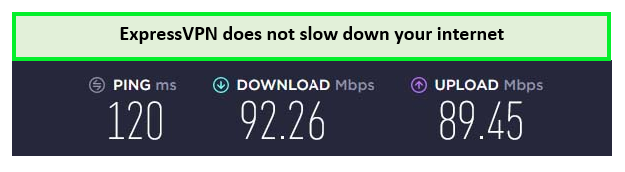
Servicios de transmisión de desbloqueos de ExpressVPN con facilidad!
Ofertas de ExpressVPN Cifrado AES de 256 bits para una fuerte seguridad y privacidad. Otras características incluyen un Interruptor de matar y Túnel dividido.
Cargos de expressvpn US $ 6.67 /mes: ahorre 49% y obtenga 3 meses adicionales gratis con un plan de 12 meses. Además, admite todas las plataformas principales como macOS, Windows, Android, iOS, Linux y Firestick.
Esta VPN te ofrece un 30 días de garantía de devolución de dinero, Y si enfrenta algún problema, puede comunicarse con el equipo de atención al cliente, que está disponible las 24 horas del día, los 7 días de la semana. ExpressVPN también se considera la mejor VPN para Netflix, puede conectar el servidor ExpressVPN a Netflix en segundos en segundos.
Obtén Expressvpn ahora30 días de garantía de devolución de dinero
Surfshark-VPN económico
Características clave:
- 3200+ servidores en 100 países
- Cifrado de 256 bits de grado militar
- Interruptor de matar
- Conexiones simultáneas ilimitadas
- 30 días de garantía de devolución de dinero
Surfshark es la alternativa más económica para NordVPN. Ofrece conexiones simultáneas ilimitadas solo en US $ 2.30 /mes – 82% de descuento en el plan de 2 años.
Surfshark ofrece Cifrado AES de 256 bits para una fuerte seguridad y privacidad. Otras características incluyen un Interruptor de matar y Túnel dividido.
Probamos Surfshark por sus velocidades, y logró ofrecer una increíble velocidad de descarga de 88.48 Mbps y una velocidad de carga de 79.42 Mbps en una conexión de 100 Mbps.
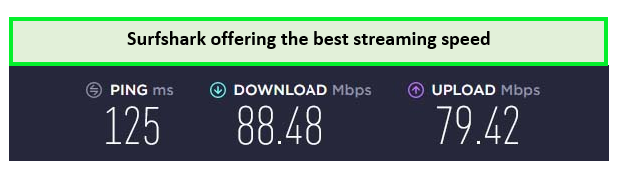
Surfshark Desbloqueos de servicios de transmisión con facilidad!
Ofrece 3200+ servidores en Más de 65 países. Además, admite todas las plataformas principales como macOS, Windows, Android, iOS, Linux y Firestick.
Esta VPN te ofrece un 30 días de garantía de devolución de dinero, Y si enfrenta algún problema, puede comunicarse con el equipo de atención al cliente, que está disponible las 24 horas del día, los 7 días de la semana. Además, si no puede acceder a Hulu con Surfshark, consulte las soluciones fáciles aquí.
Obtén Surfshark ahora30 días de garantía de devolución de dinero
Cyberghost-VPN fácil de usar
Características clave:
- 7700+ servidores en 91 países
- Aplicaciones fáciles de usar para todos los dispositivos
- Cifrado de 256 bits de grado militar
- Garantía de devolución de dinero de 45 días
- 7 conexiones simultáneas
Cyberghost es una VPN fácil de usar y la mejor alternativa NordVPN. Tiene alrededor 7700+ servidores distribuidas en Más de 90 países.
En nuestra prueba de velocidad, Cyberghost registró 81.98 Mbps de velocidad de descarga y 40.90 Mbps de velocidad de carga en un Conexión de 100 Mbps.
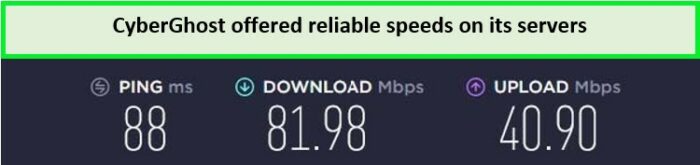
Esta VPN nos proporcionó alta velocidad!
Solo cuesta US $ 2.23 /mes (3 años + 4 meses) con un Política de devolución de devolución de dinero de 45 días. Si enfrenta algún problema, puede comunicarse con el equipo de atención al cliente, que está disponible las 24 horas del día, los 7 días de la semana.
Ofertas de cyberghost Cifrado AES de 256 bits para una fuerte seguridad y privacidad. Otras características incluyen un Interruptor de matar y Túnel dividido. Además, admite todas las plataformas principales como macOS, Windows, Android, iOS, Linux y Firestick.
Obtén Cyberghost ahora30 días de garantía de devolución de dinero
Preguntas frecuentes
¿Por qué NORDVPN no funciona después de la actualización??
Para comenzar, considere apagar cualquier programa de firewall o antivirus que pueda interferir con su conexión VPN. Debe incluir archivos nordvpn como excepciones si el software nordvpn continúa funcionando después de eso.
¿Cómo soluciono la contraseña de NordVPN fallida??
En primer lugar, verifique si está ingresando la contraseña correcta. Si no es el problema, vaya a la configuración anticipada de la aplicación y desactive la opción de servidores ofuscados.
¿Por qué NordVPN sigue pidiendo una contraseña??
Esto generalmente sucede con los usuarios que tienen caracteres especiales en sus contraseñas. Establezca su contraseña sin caracteres especiales. Además, también puede ver si su aplicación NordVPN está actualizada o no.
¿Por qué NordVPN no está trabajando en Firestick en EE. UU?
NordVPN en la configuración de Firestick a veces se puede alterar automáticamente. Todo lo que necesita hacer es restablecer la configuración de la aplicación o reinstalar la aplicación en su dispositivo.
¿Nordvpn funciona con Google Chrome???
Hacer clic “Añadir a Chrome” Después de encontrar la extensión NordVPN en la tienda web de Google Chrome. Su tráfico fuera del navegador Google Chrome no estará protegido por la extensión, que solo asegura el tráfico dentro del navegador.
Conclusión
Este artículo lo ayudará a resolver Nordvpn no funciona problemas en los Estados Unidos. Háganos saber si cumple con algún problema nuevo. Haremos todo lo posible para encontrar una solución para usted.
En general, NordVPN es uno de los mejores proveedores de VPN. Funciona en varias plataformas, incluidos Windows, iPhones, Android Smartphones, Apple TV y Roku. Es perfecto para desbloquear Netflix, Hulu y otros servicios de transmisión.
Esperamos que ahora conozca las alternativas de NordVPN y también las soluciones rápidas para NordVPN, también puede estar interesado en Kayo Sports y Amazon Prime VPN’s Guide Not Working y sus correcciones rápidas, lea nuestra guía, y se sorprenderá.
Chris Mack

Chris es un escritor de tecnología y entretenimiento cuyos principales intereses giran en torno al arte de la escritura y la expresión. Le encanta escribir artículos basados en investigaciones en diferentes nichos y traducir sus pensamientos en palabras que inspiran a otros.
Puestos de tendencia
![La mejor VPN para Netflix para Israel [probado en septiembre de 2023]](https://www.streamingrant.com/wp-content/uploads/2023/09/Best-VPN-for-Netflix-300x169.jpg)
![8 Mejores VPN de Hulu fuera de Estados Unidos en 2023 [100% probado y probado]](https://www.streamingrant.com/wp-content/uploads/2021/08/Best-VPN-for-Hulu-300x169.jpg)
![6 Mejor VPN para Hotstar en EE. UU. En 2023 [actualizado]](https://www.streamingrant.com/wp-content/uploads/2023/02/Best-VPN-for-hotstar-300x169.jpg)
![3 mejores VPN para ITV Hub para ver en EE. UU. [Septiembre actualizado]](https://www.streamingrant.com/wp-content/uploads/2023/02/Best-VPN-for-ITV-HUB-300x169.jpg)
![La mejor VPN para Jiocinema en EE. UU. [Probado y probado en 2023]](https://www.streamingrant.com/wp-content/uploads/2023/08/Best-VPN-for-JioCinema-1-300x169.jpg)
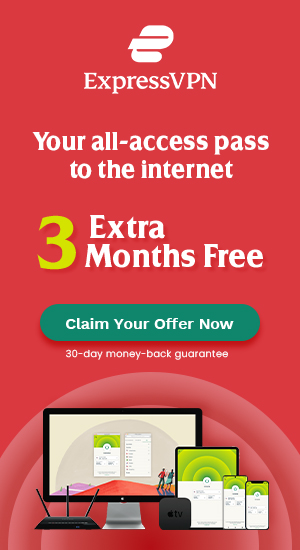
Artículos relacionados
![La mejor VPN para Netflix para Israel [probado en septiembre de 2023]](https://www.streamingrant.com/wp-content/uploads/2023/09/Best-VPN-for-Netflix-300x169.jpg)
![8 Mejores VPN de Hulu fuera de Estados Unidos en 2023 [100% probado y probado]](https://www.streamingrant.com/wp-content/uploads/2021/08/Best-VPN-for-Hulu-300x169.jpg)
![6 Mejor VPN para Hotstar en EE. UU. En 2023 [actualizado]](https://www.streamingrant.com/wp-content/uploads/2023/02/Best-VPN-for-hotstar-300x169.jpg)
![3 mejores VPN para ITV Hub para ver en EE. UU. [Septiembre actualizado]](https://www.streamingrant.com/wp-content/uploads/2023/02/Best-VPN-for-ITV-HUB-300x169.jpg)
Deja una respuesta
Suscríbete a nuestro boletín semanal
Escriba el correo electrónico correcto, por ejemplo, “[email protected] “
Descargo de responsabilidad: podemos obtener comisiones de afiliados si decide comprar a través de nuestros enlaces. Para obtener más detalles, lea nuestro descargo de responsabilidad de afiliados y la divulgación de propiedad.
